文章目录[隐藏]
我们在使用电脑过程中,有时会遇到“显示器驱动程序已停止响应并且已恢复”的现象,经常在桌面右下角弹出,这是怎么回事呢?该怎么彻底解决呢?下面来分享具体解决方法,请看下文详细介绍。

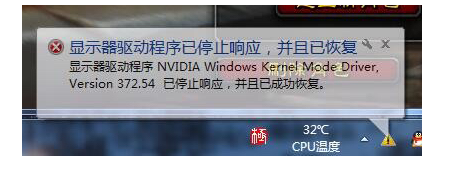
显示器驱动程序已停止响应怎么办?
出现显示器驱动程序已停止响应并且已恢复问题的原因是电脑显卡与系统不匹配造成的,我们需要更新显卡的驱动程序,本教程就以驱动精灵软件为例。
1、打开驱动精灵,进入软件界面,点击百宝箱,如下图所示:

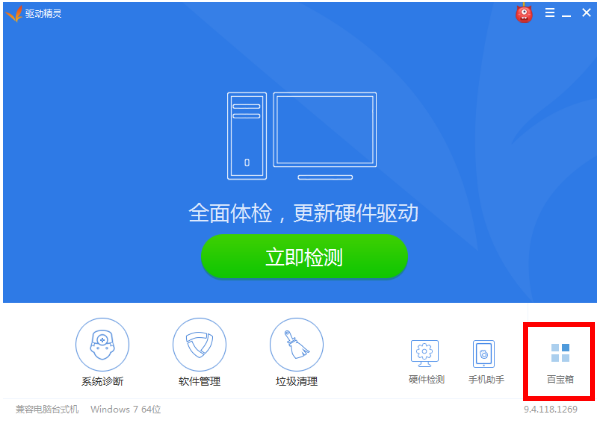
2、进去百宝箱界面之后,点击系统助手,如下图所示:

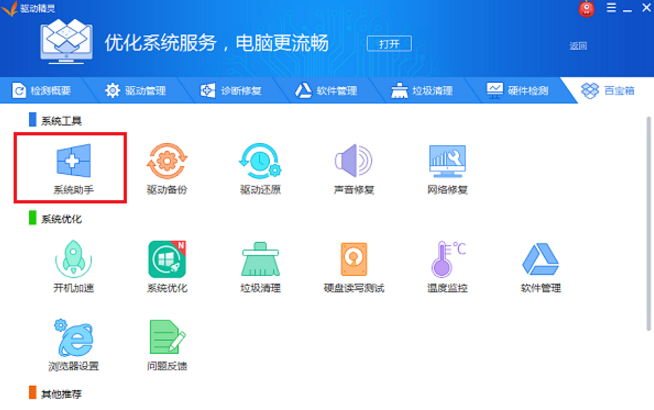
3、进去系统助手界面之后,选择显示设备下面的“更多”,如下图所示:

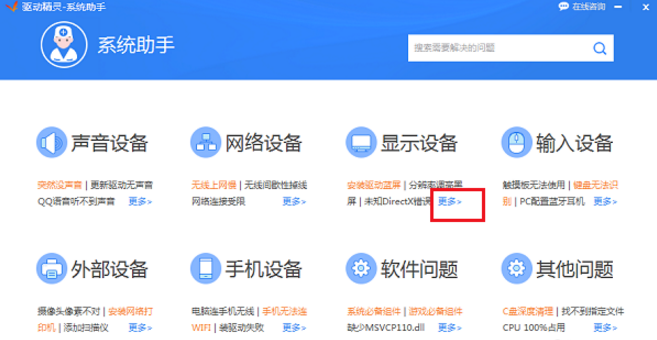
4、进去系统助手显示设备界面后,点击显示驱动停止响应下面的立即修复,如下图所示:

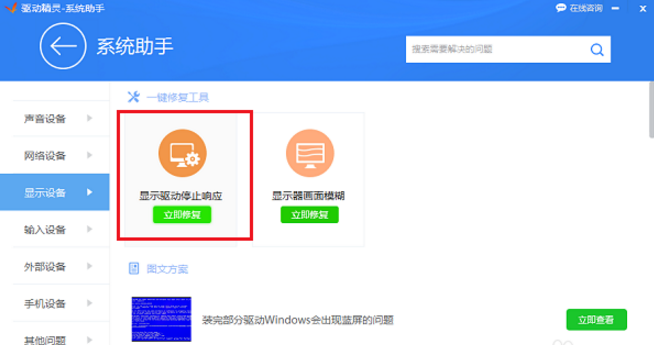
5、我们可以看到正在修复显示器驱动程序停止响应的问题,如下图所示:

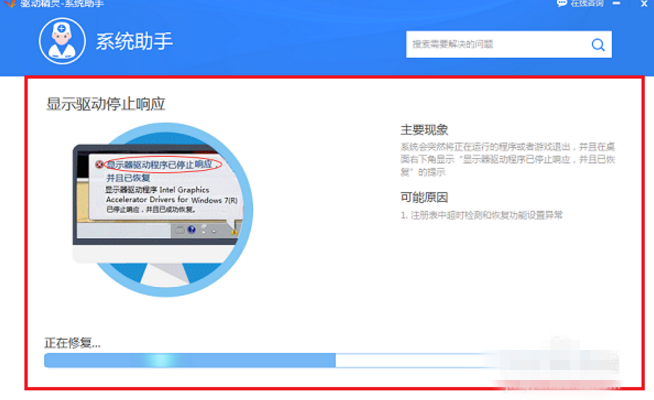
6、等待一会儿就修复完成了,点击重启电脑,重启电脑后就不会出现显示器驱动程序已停止响应并且已恢复的问题了,如下图所示:

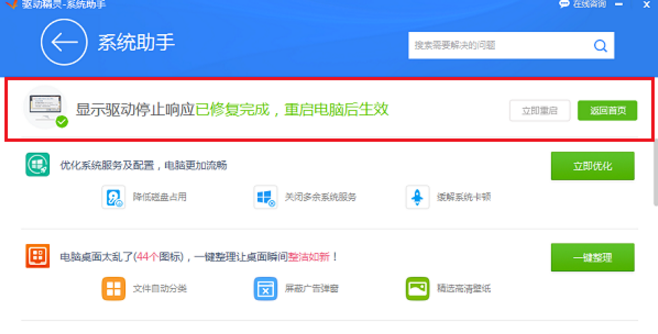
如果你也遇到了显示器驱动程序已停止响应并且已恢复的现象,可以按照上述方法来解决。
(QQ/微信:314111741):西安王尘宇 » 运行电脑时遇到显示器驱动程序已停止,快用这招

 西安王尘宇
西安王尘宇
